Pieņemsim, ka nesen jauninājāt uz Windows 11, bet tev ir sekundes domas. Tādā gadījumā varat atgriezties pie Windows 10, izmantojot iebūvēto atkopšanas opciju. Rezultāts ir tāds, ka šī opcija ir pieejama līdz 10 dienām pēc jaunināšanas. Ja ir pagājušas vairāk nekā 10 dienas, sistēma Windows 10 būs jāpārinstalē manuāli.
Kā atgriezties no Windows 11 uz Windows 10?
Izmantojiet atkopšanas iespēju
Lai pazeminātu versiju no Windows 11 uz Windows 10, dodieties uz Iestatījumi, atlasiet Atjaunināšana un drošība, un klikšķiniet uz Atveseļošanās. Izvēlieties Atgriezties uz Windows 10 un apstipriniet savu izvēli.

Jūsu dators automātiski atinstalēs Windows 11 un pārinstalēs iepriekšējo OS versiju.
Kā ātrs atgādinājums, sistēma Windows saglabā jūsu vecos OS failus tikai 10 dienas pēc jaunināšanas. Pēc 10 dienām vecie OS faili tiek automātiski izdzēsti. Tas mūs novirza uz nākamo opciju sarakstā.
Pārinstalējiet Windows 10
Iet uz Microsoft Windows 10 lejupielādes lapaun ritiniet uz leju līdz Izveidojiet Windows 10 instalācijas datu nesēju. Pēc tam nospiediet pogu Lejupielādējiet rīku tūlīt pogu.
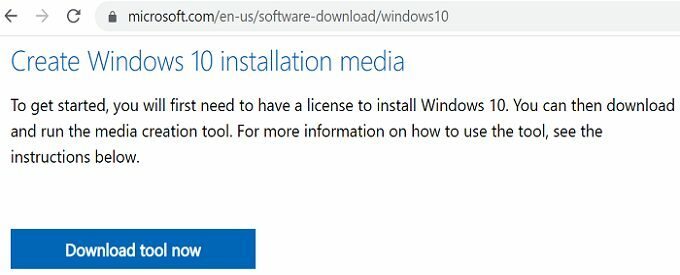
Starp citu, jums tas nav īsti nepieciešams instalējiet multivides izveides rīku USB diskdzinī lai pārinstalētu Windows 10. Vienkārši palaidiet Media Creation Tool izpildāmo failu un atlasiet Jauniniet šo datoru tūlīt. Izpildiet ekrānā redzamos norādījumus, lai pārinstalētu Windows 10 savā datorā.
Noņemiet vecos OS failus, ja esat apmierināts ar Windows 11
Protams, ja esat 100% pārliecināts, ka nevēlaties atgriezties pie iepriekšējās OS versijas, varat pats noņemt vecos OS failus. Ātrākais veids, kā to izdarīt, ir palaist diska tīrīšanu.
- Iet uz Šis dators un atrodiet savu galveno disku.
- Piezīme: tas ir disks, kurā instalējāt OS failus. Lielākajai daļai lietotāju tas ir C: brauc.
- Pēc tam ar peles labo pogu noklikšķiniet uz diska un atlasiet Īpašības.
- Noklikšķiniet uz Ģenerālis cilne.
- Nospiediet uz Diska tīrīšana pogu.
- Klikšķiniet uz Notīriet sistēmas failus.
- Noteikti pārbaudiet Windows atjaunināšanas tīrīšana izvēles rūtiņa.

- Sist labi lai noņemtu failus.
Tādā veidā jūs varat atbrīvot vairākus gigabaitus krātuves vietas.
Secinājums
Ja vēlaties pazemināt versiju no Windows 11 uz Windows 10, varat doties uz lapu Iestatījumi un izmantot opciju Atkopšana. Izmantojiet šo opciju, ja pēc jaunināšanas ir pagājušas vairāk nekā 10 dienas. Varat arī manuāli lejupielādēt Windows 10 no Microsoft programmatūras lejupielādes lapas.
Kādu lēmumu jūs pieņēmāt? Vai atgriezāties pie Windows 10 vai esat apmierināts ar Windows 11? Kopīgojiet savas domas tālāk sniegtajos komentāros.